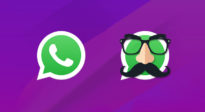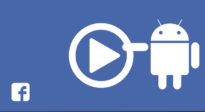Quem nunca trocou de celular Android ou teve que formatá-lo, e ficou com preguiça de reinstalar todos os aplicativos e transferir zilhões de arquivos para o novo aparelho, quando tudo que você queria era usá-lo logo? Pois então, dá para evitar tudo isso usando o Backup via ADB.
O ADB é uma das ferramentas mais importantes para o sistema, já que permite a realização de vários processos complexos com apenas alguns comandos.
Neste artigo eu vou ensinar dois processos básicos usando o ADB, para que você possa fazer backup completo do seu aparelho e restaurá-lo rapidamente a qualquer momento.
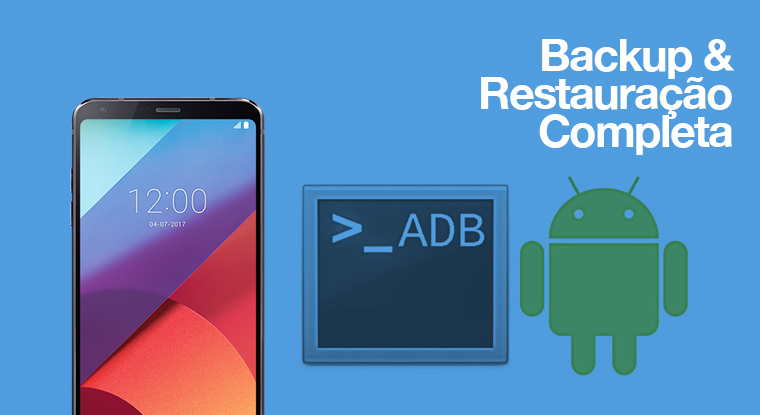
Mas antes, é importante que você faça duas coisinhas:
Instalar os drivers de ADB e fastboot
O SDK (Software Development Kit) do Android é um pacote gigante de ferramentas, mas para essa missão nós só vamos precisar de uma pequena parte dele, mais especificamente, os drivers de ADB e fastboot.
Baixe a versão mais recente dos drivers para Windows neste link, e copie o conteúdo do pacote para uma pasta da sua área de trabalho.
Se você estiver usando Windows a partir da versão 8, e tiver recebido algum erro na instalação dos drivers, desabilite a assinatura do driver na inicialização avançada do Windows.
Ativar o modo de desenvolvedor do Android
1- Vá em Configurações > Sobre o telefone, e procure o Número da versão. Atenção: NÃO é a versão do Android, mas sim a versão da ROM (sistema) compilada pela empresa;
2- Toque diversas vezes nela (umas 7 vezes), que irá aparecer uma mensagem dizendo que agora você é um desenvolvedor;
3- Depois é só voltar nas configurações e procurar as opções de desenvolvedor e ativar a depuração USB.
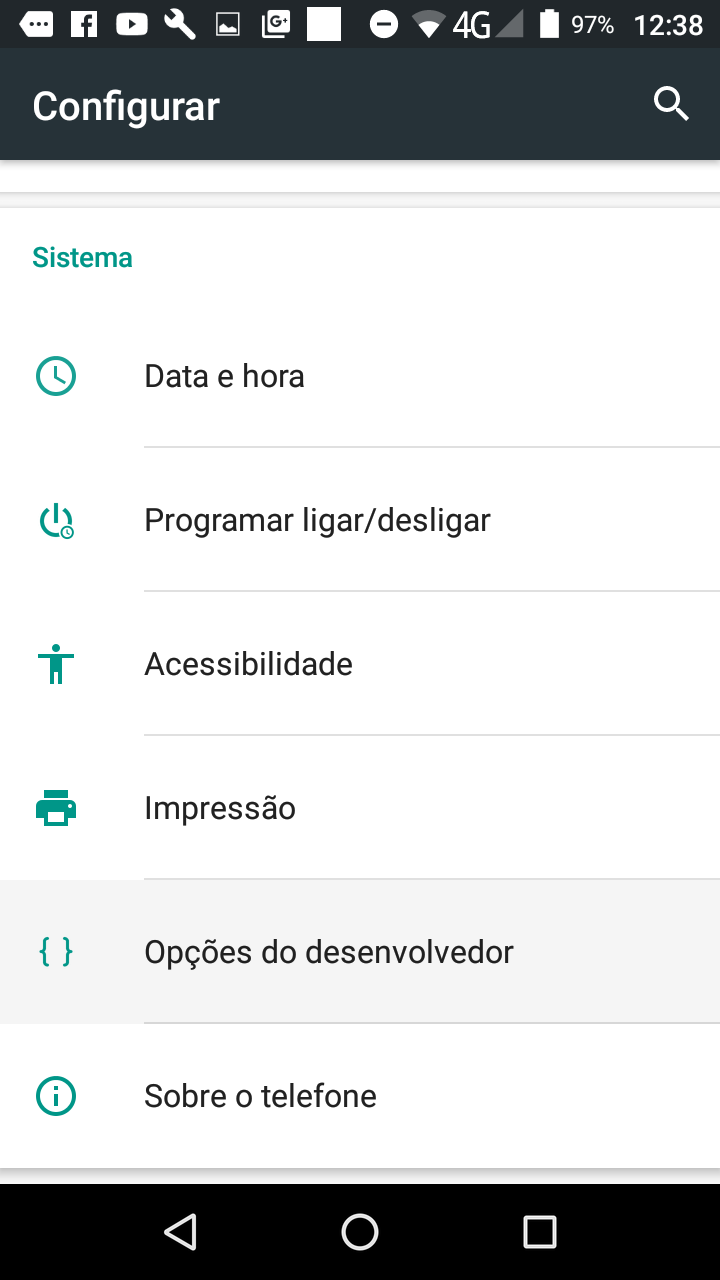
Realizar o backup
1- Conecte seu dispositivo no computador via USB, e selecione a opção transferência de arquivos, caso ele esteja rodando Android 6 ou superior;
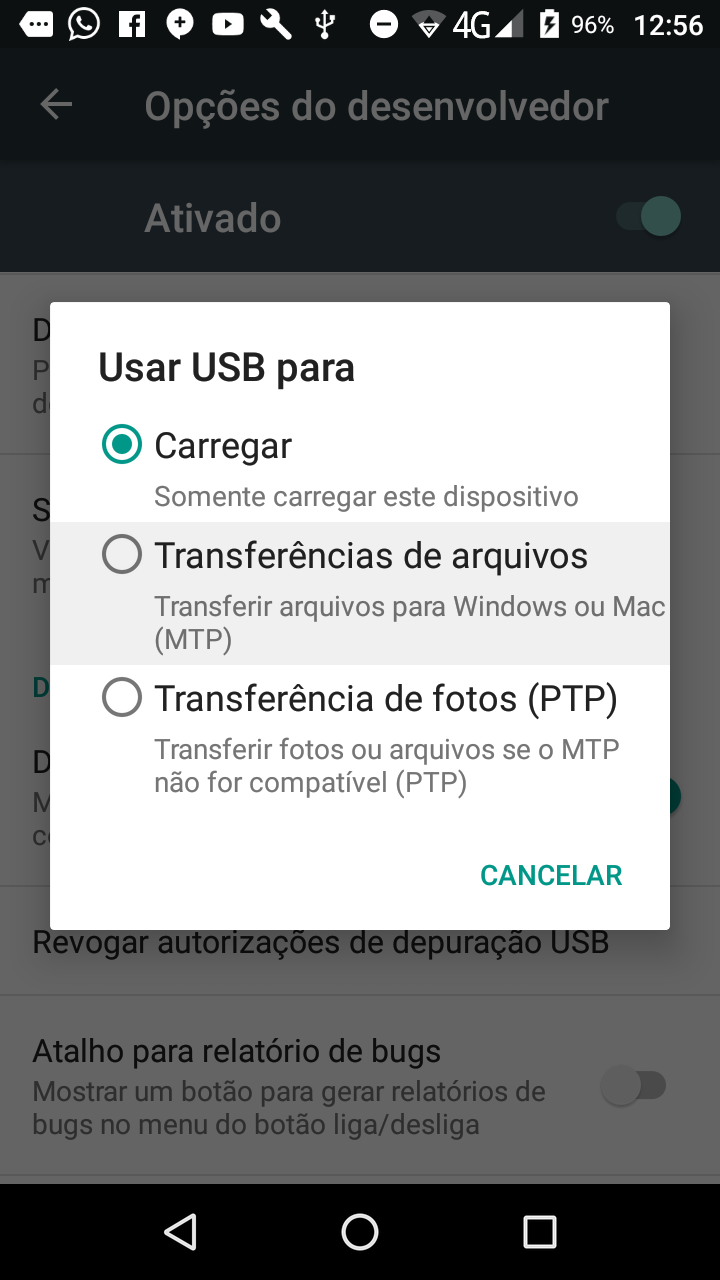
2- No computador, acesse a pasta do pacote de drivers ADB e fastboot, abra o prompt de comando (cmd) como administrador e digite:
adb devices
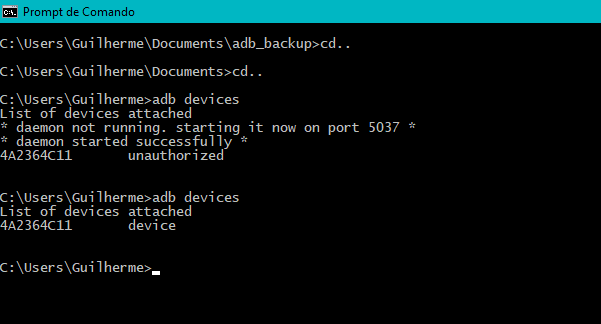
3- No pop-up que aparece no celular, selecione sempre autorizar esse computador e depois confirme;
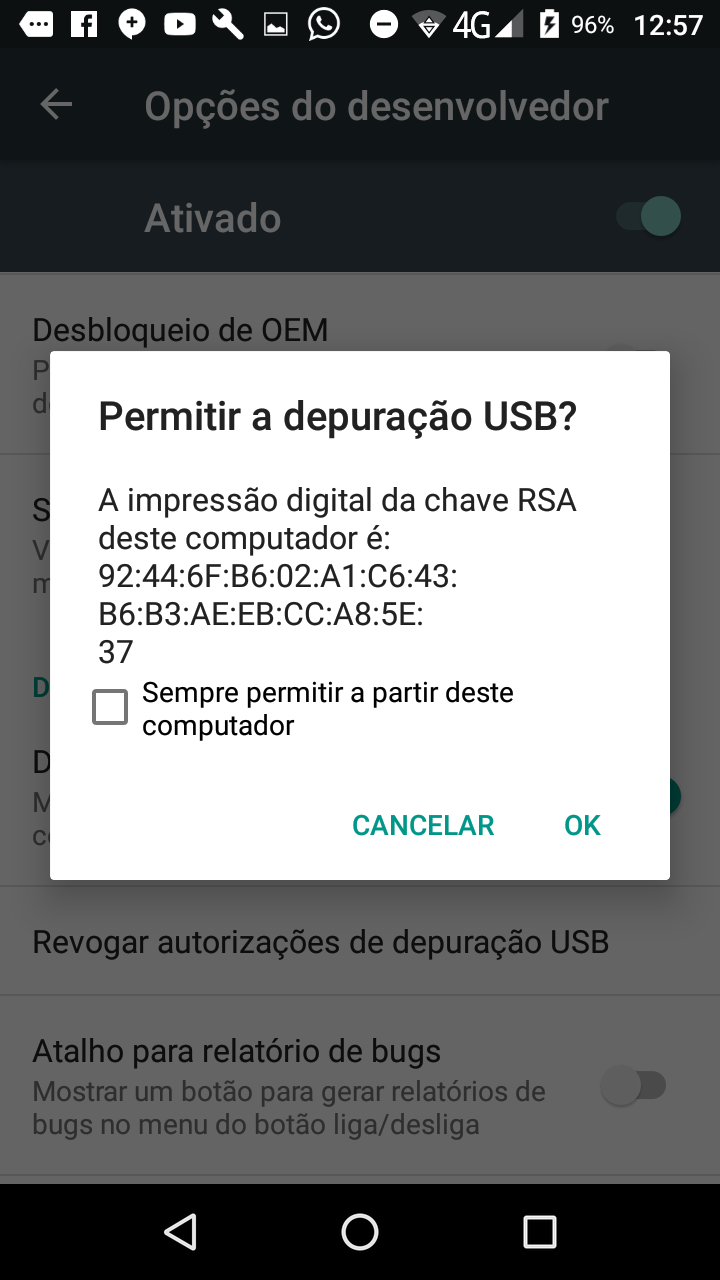
4- Agora crie uma pasta para armazenar o backup e abra ela pelo prompt de comando. Eu criei uma pasta chamada backup na pasta documentos, então para abrir ela pelo prompt eu digitei:
cd documentos
Depois:
cd backup
5- Finalmente, vamos ao backup: no prompt digite:
adb backup -apk -obb -shared -all –nosystem –f nomedoaquivo.adb
6- Uma nova tela irá abrir no seu celular, e nela você pode criptografar o backup (que é o recomendado) colocando uma senha antes de clicar em fazer backup;
7- Agora é só esperar o backup ser finalizado, tendo em mente que o tempo do processo pode variar bastante de acordo com a quantidade de aplicativos instalados e arquivos armazenados no aparelho.
Restaurar o backup
Agora para restaurar é simples, abra a pasta pelo prompt onde o backup está armazenado e digite:
adb restore nomedoaquivo.adb
Irá aparecer uma nova tela, coloquem a senha se tiver alguma e cliquem em restaurar dados.
E pronto, todos os seus dados estarão restaurados em alguns minutos.
Se quiser mais dicas usando ADB ou fastboot, por favor comente aí embaixo!